Konfigurieren von ftServer ESXi für Alarm-E-Mail-Benachrichtigung
Die ftSys Management Appliance enthält ein System Health Checker (shc)-Skript, das in regelmäßigen Abständen ausgeführt wird, um den Zustand des ftServer -Systems zu überprüfen. Sie können das shc-Skript so konfigurieren, dass es im Falle eines Problems automatisch einen Systemadministrator benachrichtigt.
Wenn z. B. festgestellt wird, dass eines der CPU-I/O-Gehäuse nicht sicher zu ziehen ist (nicht im DUPLEX-Zustand) oder wenn ein Umgebungssensor einen anormalen Wert meldet, kann das Skript shc eine E-Mail-Benachrichtigung an eine oder mehrere von Ihnen angegebene E-Mail-Adressen senden. Alternativ kann das Skript eine Textdatei auf einer Windows-Dateifreigabe ablegen, wo Sie die Datei anzeigen oder mit Ihrem eigenen Skript oder Softwareprogramm zur Verwaltung von Benachrichtigungen verwenden können.
Jede Benachrichtigungsmeldung enthält grundlegende Diagnoseinformationen, die an das Stratus Customer Assistance Center (CAC) oder Ihren autorisierten Stratus Servicevertreter weitergeleitet werden sollten, um Unterstützung bei der Lösung des Problems zu erhalten.
Wenn keine Probleme gefunden werden, sendet das shc-Skript in dem von Ihnen angegebenen Zeitintervall (mindestens 3600 Sekunden oder 1 Stunde) eine Benachrichtigung über den ordnungsgemäßen Zustand. Standardmäßig beträgt das Intervall 604800 Sekunden bzw. 7 Tage.
Um das shc-Skript zu konfigurieren, führen Sie den folgenden Befehl aus und folgen Sie den interaktiven Eingabeaufforderungen:
# /opt/ft/sbin/shc --configure
Beispiel 5-2 zeigt, wie Sie den System Health Checker für eine E-Mail-Benachrichtigung konfigurieren.
1. Wenn bei der Konfiguration der E-Mail-Benachrichtigung das Skript beim Anwenden von iptables-Firewall-Regeln aufgrund eines bekannten Problems mit dem iptables-Befehl stecken zu bleiben scheint, drücken Sie die Eingabetaste, um fortzufahren und die Konfiguration abzuschließen.
2. Wenn Sie die Benachrichtigung für eine Windows-Dateifreigabe konfigurieren möchten, wenden Sie sich an das Stratus Customer Assistance Center (CAC) oder Ihren autorisierten Stratus Servicevertreter, um die zusätzlichen Softwarepakete zu erhalten, die für die Nutzung dieser Funktion erforderlich sind.
Beispiel 5-2. Konfigurieren des System Health Checkers für die E-Mail-Benachrichtigung
# /opt/ft/sbin/shc --configure
ASN Site ID to identify this ftServer system: [] ABC123
Specify the method to be used to deliver notifications by
selecting one of the following methods:
0 - SMTP mail [no authentication]
1 - Copy text file to Windows share
Number of desired notification method: [0]
Please supply one or more email addresses to which notifications
should be sent.
Each address must correspond to section 3.4 of RFC-2822.
Multiple addresses must be separated by a comma (',') character.
email address(es): [root@localhost] [email protected]
SMTP server IP address: [smtpmail.mycompany.com] smtp.ocean.com
SMTP server TCP port: [25]
Maximum time in seconds between notifications. A 'healthy'
message will be sent this often [zero to disable]: [604800]
Flushing firewall rules: [ OK ]
Setting chains to policy ACCEPT: filter [ OK ]
Unloading iptables modules: [ OK ]
Applying iptables firewall rules: [ OK ]
Successfully reconfigured iptables
Scheduling shc to run via /etc/cron.hourly/ft-shc
Setting up log rotation for shc
Wenn es richtig konfiguriert ist, sendet das shc-Skript sofort die erste Benachrichtigung.
Sie können Benachrichtigungen auch jederzeit testen, indem Sie das Skript mit der Option -test wie folgt ausführen:
# /opt/ft/sbin/shc --test
Wenn Sie in Zukunft die Health-Benachrichtigungen deaktivieren möchten, führen Sie das Konfigurationsskript erneut aus
/opt/ft/sbin/shc --configure und geben Sie 0 als maximale Zeit zwischen den Benachrichtigungen ein.
Um das Skript "System Health-Checker" und die Benachrichtigungen vollständig zu deaktivieren, entfernen Sie den symbolischen Link auf das Skript im Verzeichnis /etc/cron.hourly:
# rm /etc/cron.hourly/ft-shc
Manuell die Gesundheit Ihres Systems
Option 1: Prüfen des Zustands über die Web-Seite
- Geben Sie in einem Browser die IP-Adresse der Appliance ein. Wenn sie nicht bekannt ist, sollte die IP-Adresse unter der Registerkarte "Allgemeine Informationen" im ESXi Host Client aufgeführt sein.
- Verwenden Sie :8089 für den Port. Siehe Beispiele unten:
Beispiel für jedes OK. Die FT-LED des Systems leuchtet (grün, nicht grau). Siehe unten im roten Kreis.
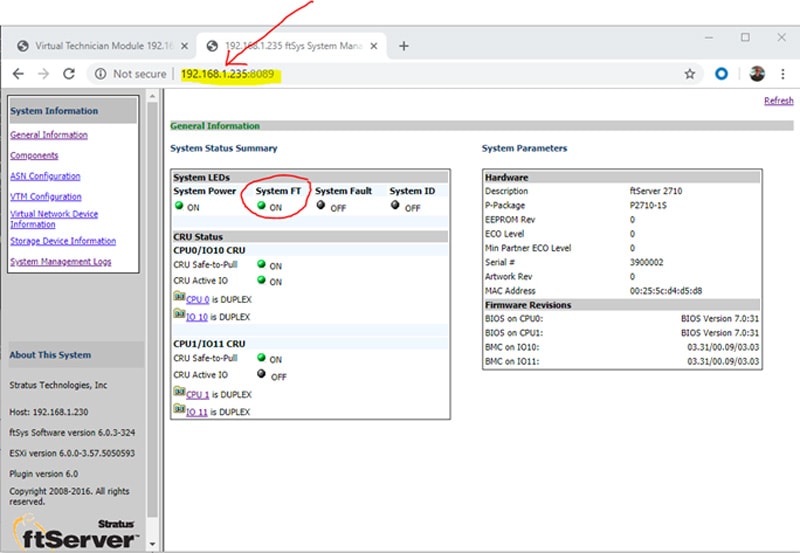
Beispiel für einen Fehler. System-FT-LED ist aus (grau, nicht grün). Siehe unten im roten Kreis.
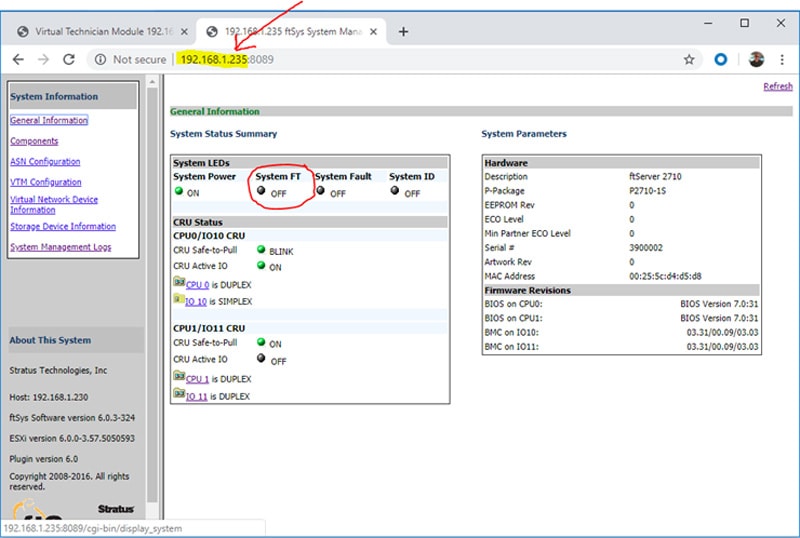
Option 2: SSH in die Appliance
- Melden Sie sich per SSH an der Appliance an. Sie könnten auch die Konsole der Appliance öffnen.
- Melden Sie sich als root und Passwort an (rufen Sie mich dazu an).
- Geben Sie den Befehl in Gelb aus. Es wird eine Weile dauern. Bis zu 5 Minuten, wenn wir nicht duplex sind.
Beispiel für alles in Ordnung. Roter Kreis zeigt, dass wir gut sind.
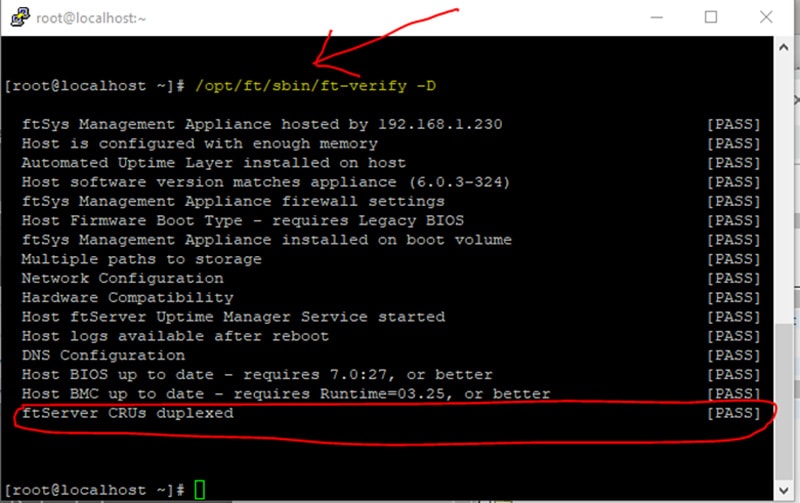
Beispiel für einen Fehler. Der rote Kreis zeigt, dass wir nicht gut sind.
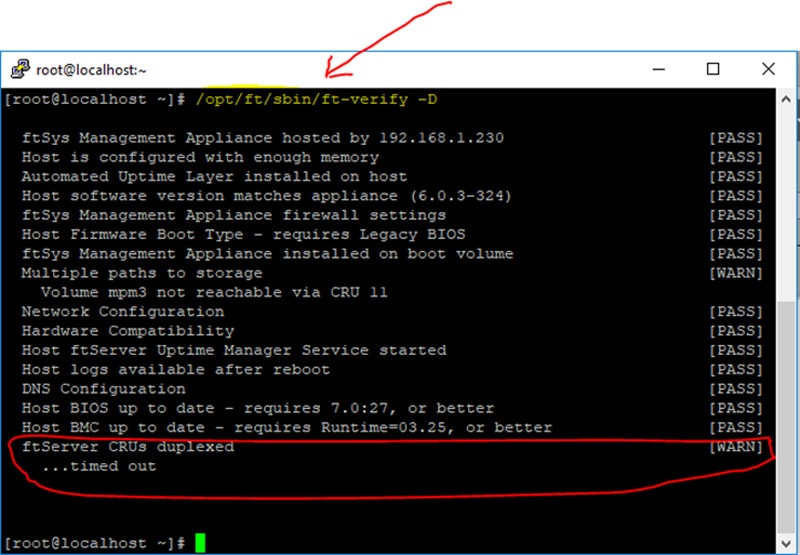
Option 3: Sichtprüfung des Systems
- Untersuchen Sie bei abgenommener Frontabdeckung die dritte LED auf der rechten Seite des Systems neben dem DVD-Player. Siehe Diagramm unten mit rotem Kreis.
EIN - Grün = OK System ist duplex
AUS = System ist nicht duplex
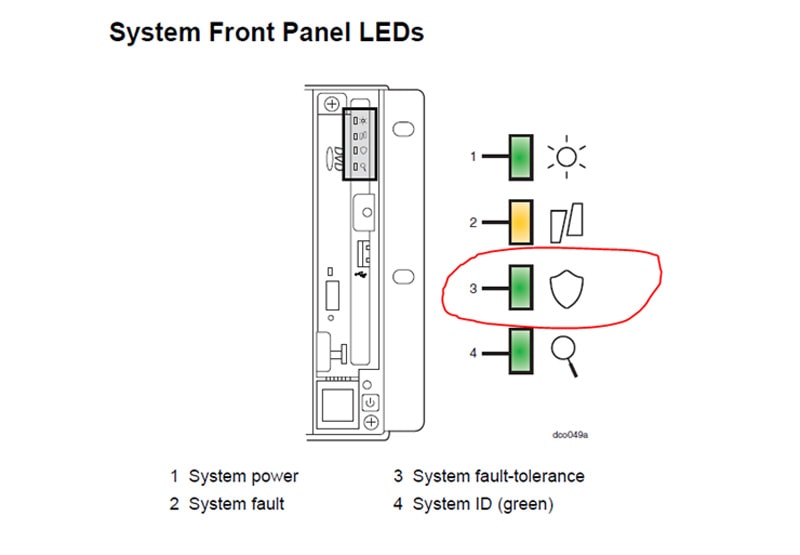
Die Statusleuchten unten sollten grün leuchten und nicht blinken.

Linux Überwachung des Systemzustands
Linux Die Überwachung und Meldung von Problemen wird auf Ihrem System durch verschiedene Systemprozesse durchgeführt. Wenn Sie jedoch einen manuellen Gesundheitscheck Ihres Systems benötigen oder wünschen, können Sie Folgendes tun.
Manuelles Überprüfen des Zustands Ihres Systems
- Führen Sie den folgenden Befehl von "kconsole" aus
/opt/ft/bin/ftmaint ls | grep -I simplex
Hinweis: Wenn Sie mit grep keinen Treffer für das Wort simplex erhalten, ist alles auf Ihrem System duplex.
Das folgende Beispiel zeigt ein System mit Simplex-Geräten.
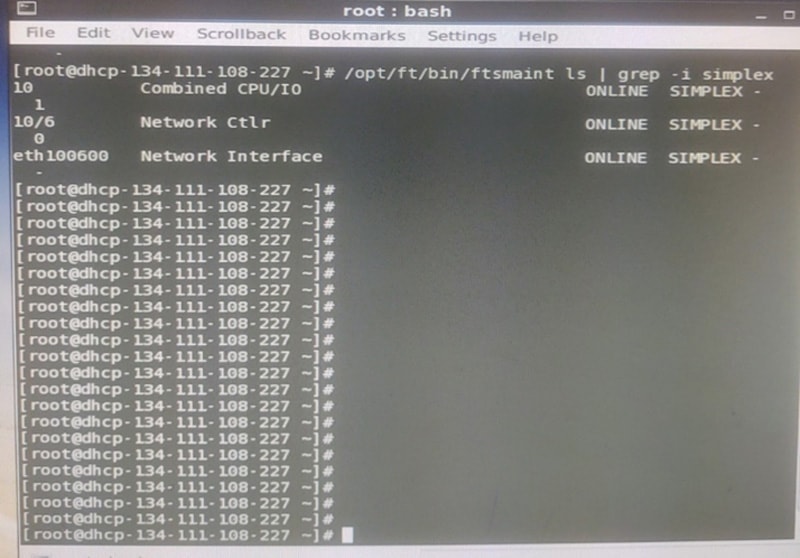
Um eine vollständige Liste aller Systemkomponenten zu erhalten, gehen Sie wie folgt vor.
/opt/ft/bin/ftmaint ls | more
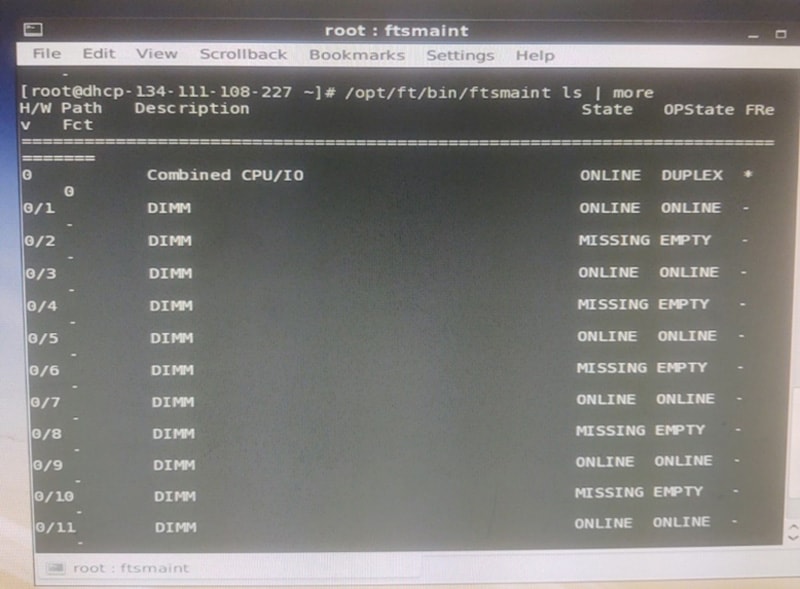
Konfigurieren von ftServer Windows für die Alarm-E-Mail-Benachrichtigung
Die ASN-Konfiguration kann so eingerichtet werden, dass sie eine E-Mail an den Systemadministrator oder eine Gruppe von Personen sendet, wenn auf dem Server ein Ausfallalarm ausgelöst wird. Diese Alarme werden auch an den Stratus ASN Hub gesendet.
-
-
- Öffnen Sie das ftSMC-Navigationsfeld, klicken Sie mit der rechten Maustaste auf den Ordner ActiveService Network und wählen Sie Eigenschaften.
- Das Fenster Eigenschaften wird geöffnet. Wählen Sie die E-Mail Der Notify SMTP Server ist der SMTP-Server Ihrer Site.
Beachten Sie, dass Notify SMTP Server eine IP-Adresse oder ein FQDN des SMTP-Servers der Site sein kann.
System-E-Mail-Adresse
Das folgende Beispiel zeigt einen Benutzer John Doe von Stratus , der für die E-Mail-Benachrichtigung auf einem internen System Stratus konfiguriert ist.
-
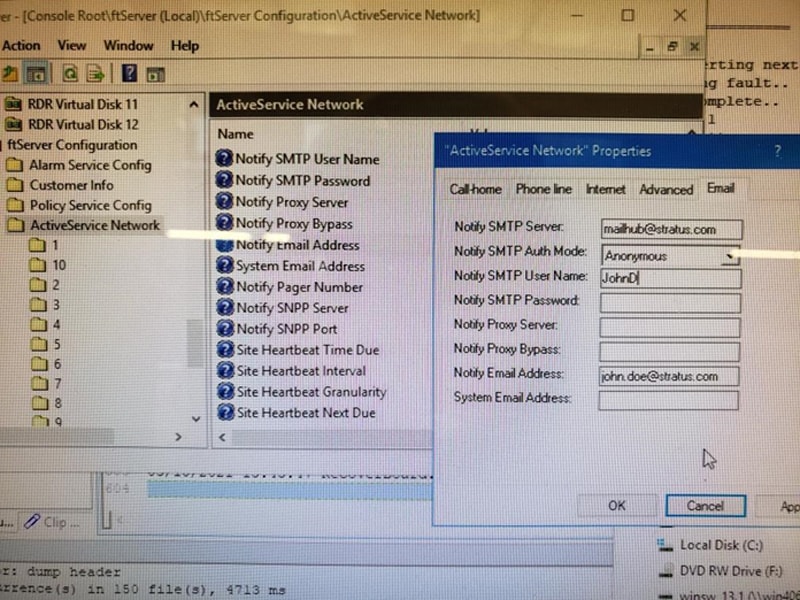
Sobald die E-Mail-Benachrichtigung konfiguriert ist, müssen Sie möglicherweise den ftSysAlarm-Dienst neu starten, damit die Änderungen wirksam werden.
Schneiden Sie den folgenden Code aus und fügen Sie ihn in eine auf dem Server erstellte Datei namens alarm.vbs ein:
dim als
set als = createobject("sra_alarm.alarmservice")
als.sendalarmmessage "00", 109
set als = nothing
Doppelklicken Sie auf die Datei oder führen Sie die folgende Zeile in der Befehlszeile aus:
cscript alarm.vbs um einen gefälschten Alarm für ein gefälschtes Gerät im Server zu erzeugen, um die E-Mail-Generierung zu testen.
Manuelles Überprüfen des Zustands Ihres Systems
Option 1: Überprüfung des Zustands über die Stratus ftSMC
- Öffnen Sie die Stratus ftSMC und erweitern Sie im Navigationsbereich den Ordner ftServer (local). Erweitern Sie anschließend die Ordner ftServer CPU Enclosures und ftServer I/O Enclosures und überprüfen Sie, ob alle CPU- und I/O Enclosures ein gelbes Symbol mit zwei grünen Monitoren haben, das den Duplex-Status der Komponente anzeigt. Wenn dies der Fall ist, ist der Server in Ordnung und duplexfähig.
Beispiel für jedes OK. Zeigt CPU- und IO-Gehäuse duplexiert
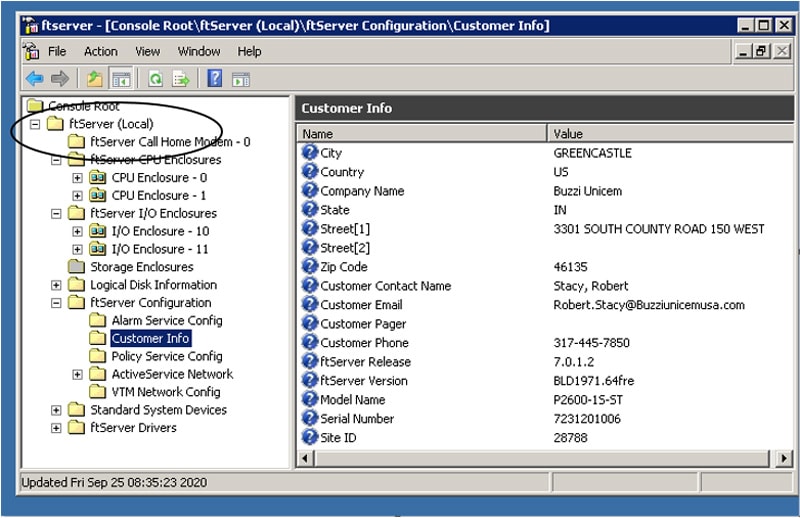
Beispiel für einen Fehler. Siehe unten Ordner zeigt roten Kreis. Rufen Sie CAC an, wenn Sie eine nicht-duplexfähige Komponente haben oder gelbe Dreiecke mit den "!"-Warnsymbolen auf einem der Systemgeräte sehen
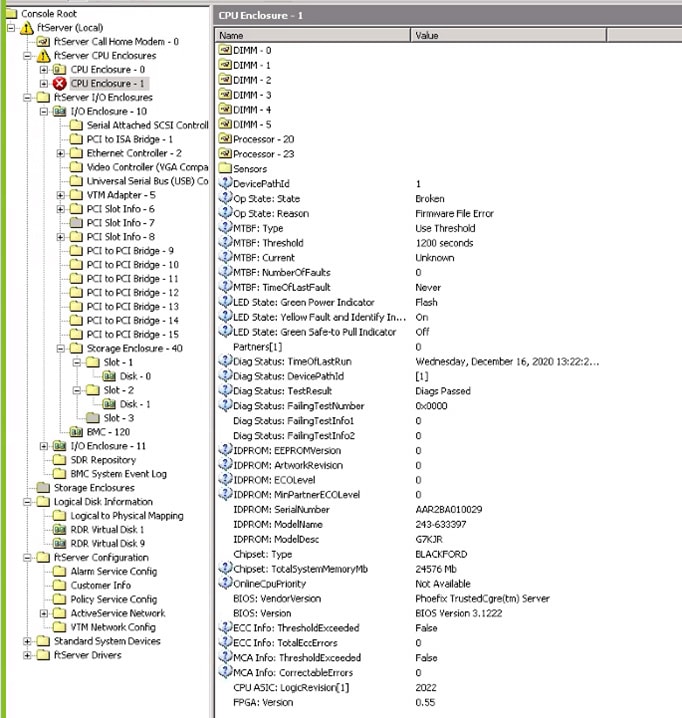
Option 2: Sichtprüfung des Systems
- Untersuchen Sie bei abgenommener Frontabdeckung die dritte LED auf der rechten Seite des Systems neben dem DVD-Player. Siehe Diagramm unten mit rotem Kreis.
EIN - Grün = OK System ist duplex
AUS = System ist nicht duplex
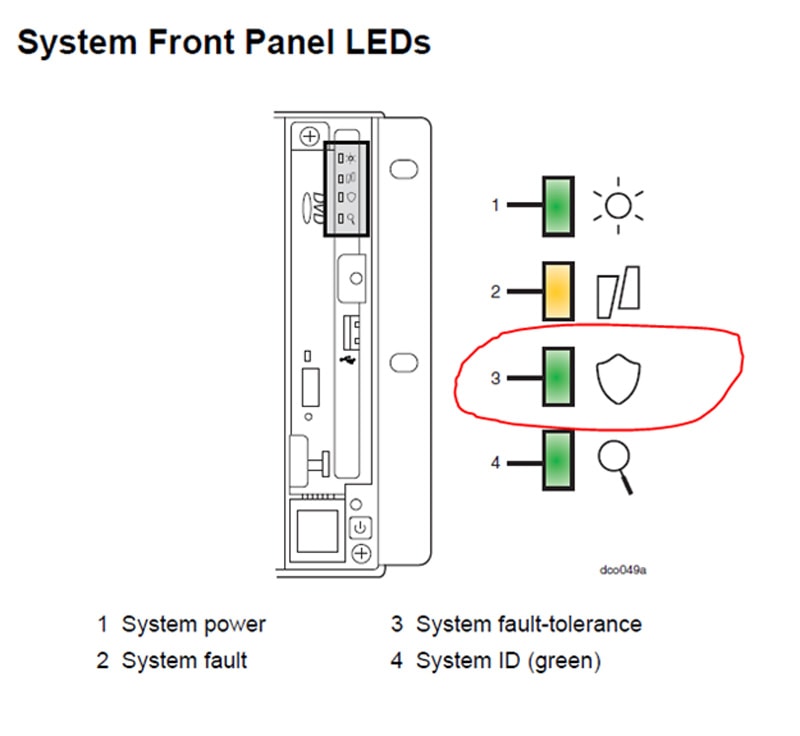
Die Statusleuchten unten sollten grün leuchten und nicht blinken.

Support und Dienstleistungen
Wenn Sie Hilfe bei der Konfiguration benötigen, rufen Sie bitte unser Support-Center an:
- US-Gebührenfrei: 800-221-6588
- International: +1 602-852-3200
Oder senden Sie Ihre Anfrage per E-Mail an [email protected]


